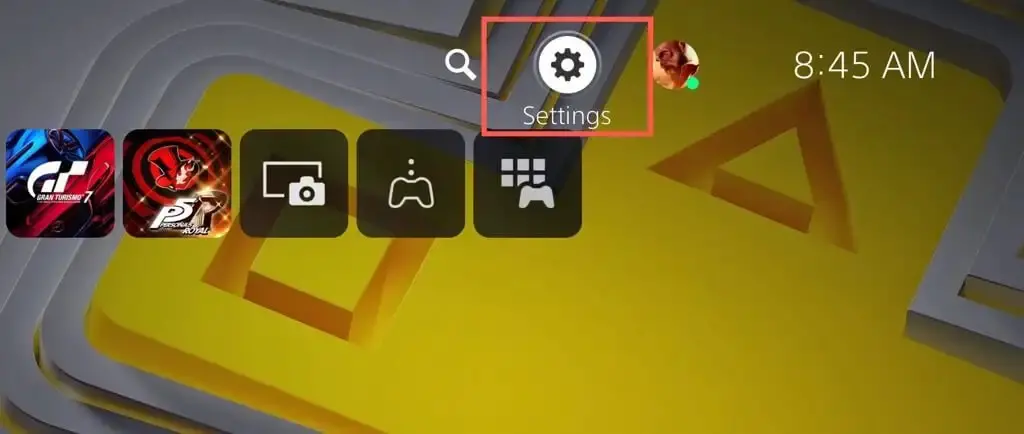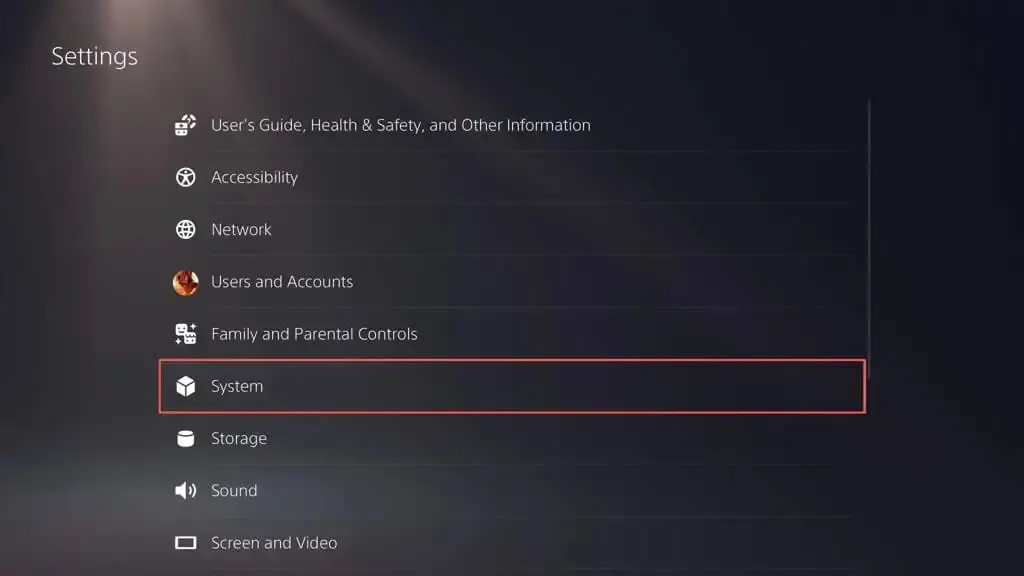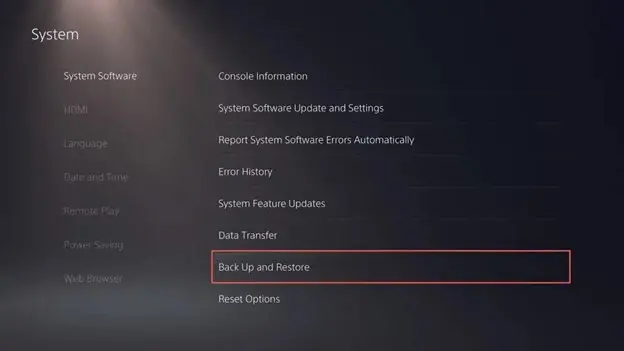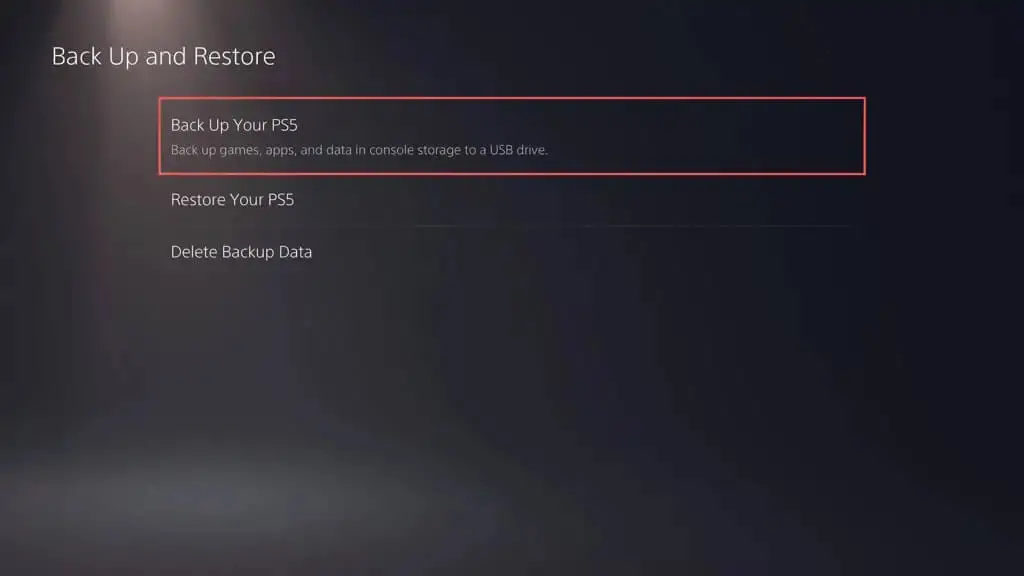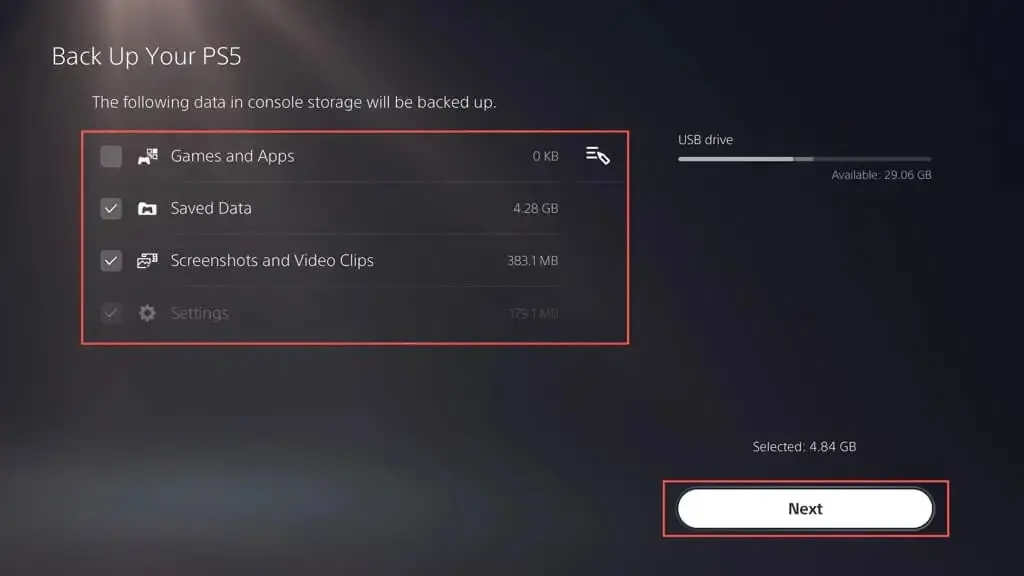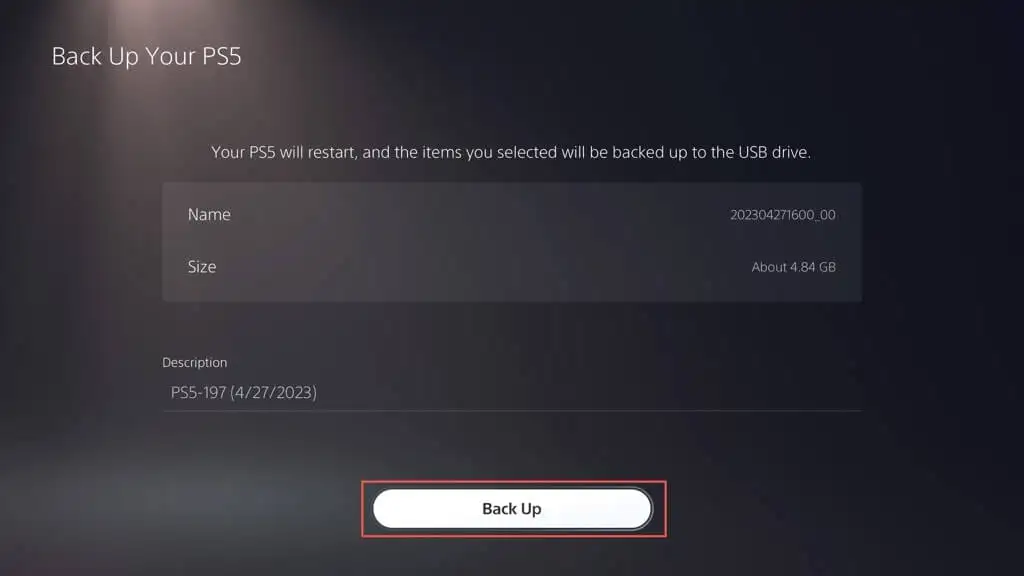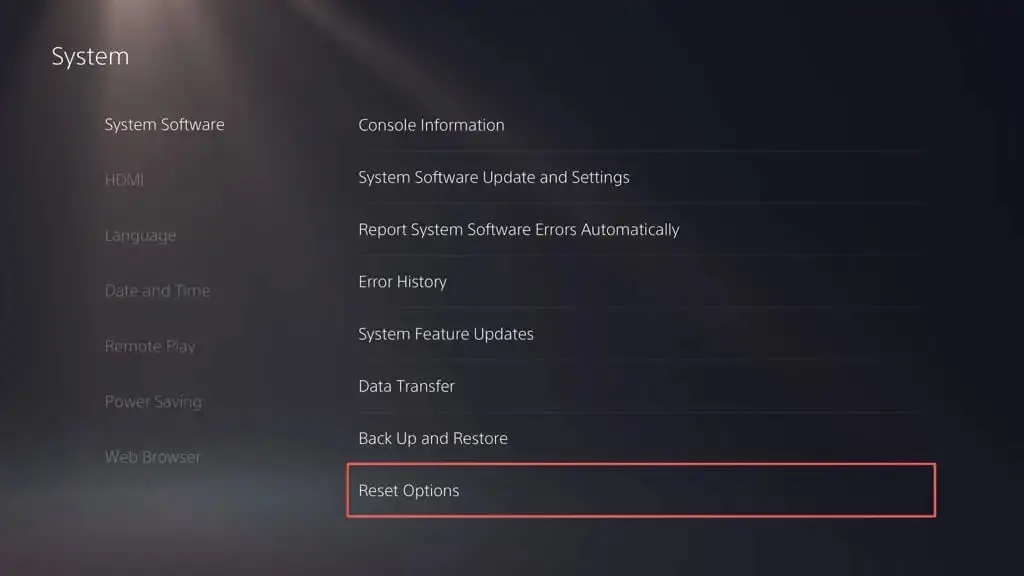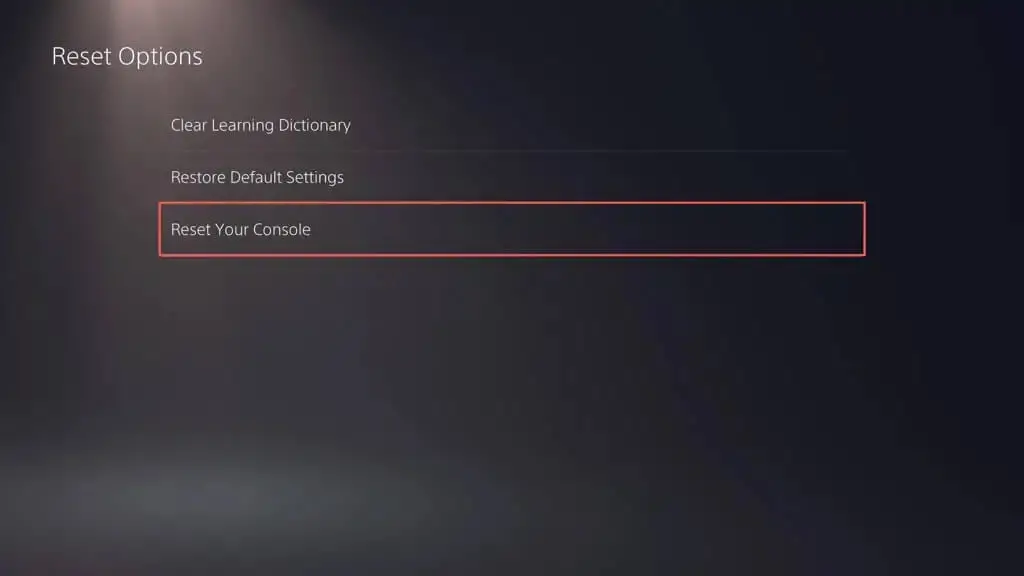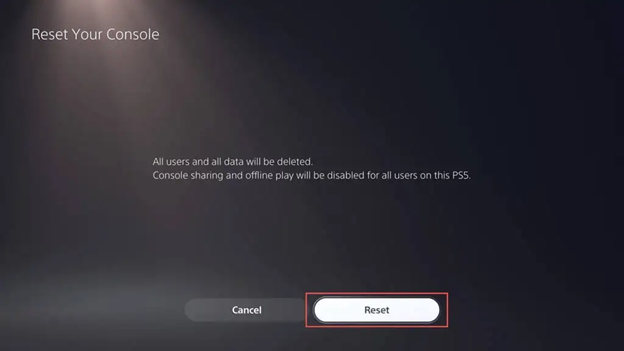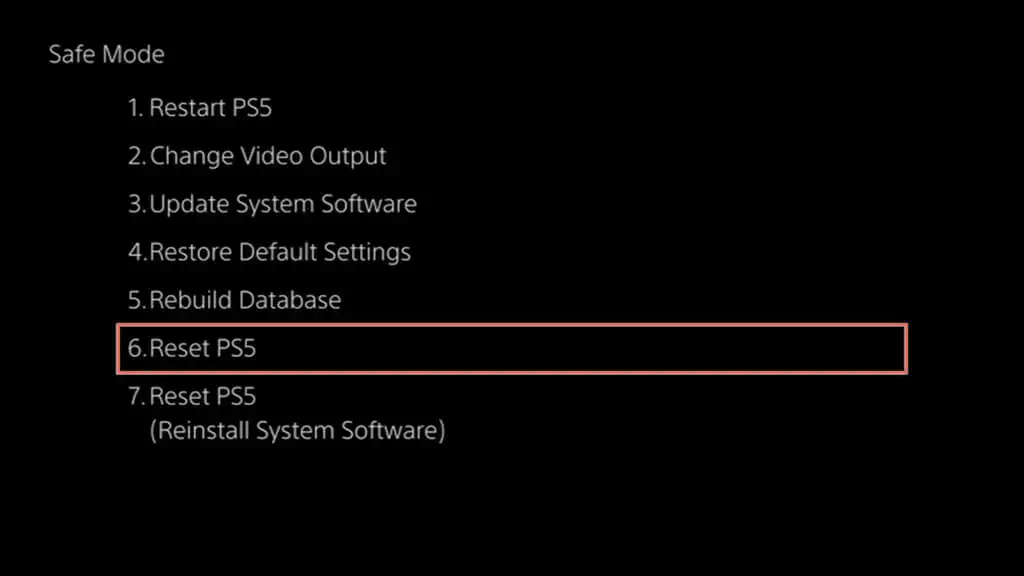ریست فکتوری سونی پلی استیشن 5 معمولاً آخرین راهحلی است که باید در صورت مواجهه با اشکالات نرمافزاری انجام دهید. اگر کنسول شما به هر دلیل دچار خطا شد و نتوانستید این خطاها را در حالت عادی عیبیابی کنید، مجبور به ریست فکتوری PS5 هستید. بازنشانی کارخانه حتی در زمانی که قصد فروش کنسول خود را داشته باشید و نمیخواهید شخص دیگری به اطلاعات حساس شما دسترسی داشته باشد، گزینه بسیار خوبی است. در این مقاله از وبسایت «پلازا دیجیتال» آموزش ریست فکتوری PS5 را به شما ارائه میدهیم.
بکاپ گرفتن قبل از ریست فکتوری PS5
بازنشانی کارخانه تمام اطلاعات موجود در کنسول از جمله بازیهای نصبشده، پیشرفت بازی ذخیرهشده، دادههای حساب و سایر محتواها را پاک میکند. این کار نرم افزار سیستم را به حالت اولیه خود بازمیگرداند. با این حال، قبل از شروع کار بهتر است از بازیها، برنامهها، دادهها و تنظیمات خود نسخه بکاپ تهیه کنید تا بعداً همه اطلاعات را به همان کنسول یا کنسول دیگری بازیابی کنید.
اگر هم مشترک PlayStation Plus هستید، بازی شما به طور خودکار در سرورهای سونی ذخیره میشود. برای پشتیبان گیری از پلی استیشن 5 به یک هارد اکسترنال با فرمت exFAT/FAT32 نیاز دارید و هارد شما باید ظرفیت کافی داشته باشد. برای پشتیبان گیری از پلی استیشن 5، هارد اکسترنال را به پورت USB وصل کنید و سپس مراجل زیر را دنبال کنید:
بیشتر بخوانید: آموزش ریست فکتوری PS4
- «Settings» را در گوشه سمت راست بالای صفحه اصلی PS5 انتخاب کنید.
- از منوی «Settings» گزینه «System» را انتخاب کنید.
- به بخش «System Software > Back Up and Restore» بروید.
- هارد اکسترنال خود را از طریق USB به پلی استیشن 5 وصل کرده و «Back Up Your PS5» را انتخاب کنید.
- تیک کادرهای کنار فرمهای مربوط به اطلاعات را که میخواهید از آنها بکاپ نگیرید بردارید و «Next» را انتخاب کنید.
- گزینه «Back Up» را انتخاب کنید.
بیشتر بخوانید: معرفی بهترین بازیهای انحصاری PS5
نحوه ریست فکتوری پلی استیشن 5
مراحل بازنشانی کارخانه به شرح زیر است:
- به «Settings» بروید و «System» را انتخاب کنید.
- گزینه «System Software > Reset Options» را انتخاب کنید.
- حالا گزینه «Reset Your Console» را انتخاب کنید.
توجه: اگر در حال عیبیابی کنسول هستید، توصیه میکنیم ابتدا گزینه «Restore Default Settings» را انتخاب کنید. این کار تنظیمات پلی استیشن را بدون حذف هیچ گونه اطلاعات کاربری به پیشفرض کارخانه بازیابی میکند و اگر مشکل پیکربندی تنظیمات خراب باشد، ممکن است راه حل مفیدی باشد.
- سپس در صفحه تایید «Reset» را انتخاب کنید.
- صبر کنید تا پلی استیشن 5 به حالت پیشفرض کارخانه برگردد. اگر کنسول خود را میفروشید، آیکن «Power» را انتخاب کرده و در نهایت «Turn Off PS5» را بزنید.
بیشتر بخوانید: بهترین بازی های آنلاین ps5
ریست فکتوری PS5 از طریق حالت SAFE
اگر نرم افزار پلی استیشن 5 قبل از شروع بازنشانی به تنظیمات کارخانه از کار بیفتد، این امکان را دارید کنسول را از طریق «Safe Mode» به تنظیمات پیشفرض بازگردانید. این حالت یک محیط قابل بوت است که حداقل ویژگیها را بارگیری میکند تا کنسول مشکلات احتمالی را کاهش دهد و به شما در عیبیابی کنسول کمک کند. همچنین این امکان را میدهد که کنسول را به حالت کارخانه بازنشانی کنید. برای ریست فکتوری PS5 در حالت ایمن مراحل زیر را دنبال کنید:
- پلی استیشن 5 خود را خاموش کنید. اگر نرم افزار سیستم پاسخگو نیست، دکمه «Power» را نگه دارید و کنسول را خاموش کنید.
- دکمه «Power» را نگه دارید و پس از بوق دوم آن را رها کنید.
- کنترلر «DualSense» خود را از طریق کابل USB وصل کنید و دکمه «PS» را فشار دهید.
- گزینه «Reset PS5» از منوی Safe Mode انتخاب کنید. سپس دکمه «X» روی دسته بازی را فشار دهید.
- در صفحه تایید «Reset» را انتخاب کنید.
اگر بازنشانی استاندارد کارخانه نتواند پلی استیشن 5 را تعمیر کند، ممکن است با مشکلات شدیدتری روبرو شوید که تنها با نصب مجدد کامل نرم افزار سیستم میتوانید آن را برطرف کنید. باز هم حالت ایمن میتواند به شما در انجام این کار کمک کند. مراحل کار به شرح زیر هستند:
- فایل نصب مجدد نرم افزار سیستم پلی استیشن 5 را با استفاده از کامپیوتر شخصی (ویندوز یا اپل) دانلود کنید.
- یک پوشه با هر نامی و یک زیر پوشه «UPDATE» در یک فلش موری با فرمت exFAT/FAT32 ایجاد کنید.
- فایل را داخل پوشه «UPDATE» کپی کنید.
- فلش موری را به کنسول وصل کنید.
- پلی استین 5 خود را در حالت «Safe Mode» بوت کنیدو گزینه «Reset PS5» را انتخاب کنید.
نکته: روش فوق از فایل نصب مجدد PS5 در فلش مموری برای نصب نرم افزار سیستم از همان ابتدا استفاده میکند.
چگونه اطلاعات PS5 خود را بازیابی کنیم؟
شما میتوانید کنسول را راهاندازی کرده و دادههای خود را بازیابی کنید. از طریق Wi-Fi یا اترنت به اینترنت متصل شوید و وارد پلی استیشن خود شوید. برای بازیابی اطلاعات از یک نسخه پشتیبان خارجی به بخش «Settings > System > System Software > Backup and Restore» رفته و «Restore Your PS5» را انتخاب کنید.
کلام آخر
ریست فکتوری PS5 به طور موثر بسیاری از مشکلات کنسول بازی شما را حل میکند. با این حال، تهیه نسخه پشتیبان از همه دادهها حیاتی است و میتوانید بعد از گرفتن نسخه پشتیبان دوباره از پلی استیشن 5 خود به مانند روز اول استفاده کنید. اگر در ریست فکتوری کنسول از طریق تنظیمات نرم افزار مشکل دارید، همیشه میتوانید به حالت «Safe Mode» برگردید و بازنشانی را از این طریق انجام دهید.
سوالات متداول
چرا باید PS5 خود را ریست فکتوری کنیم؟
بازنشانی پلی استیشن 5 خود به تنظیمات کارخانه میتواند به حل مشکلات مداوم، آمادهسازی کنسول برای فروش مجدد یا پاک کردن اطلاعات شخصی قبل از انتقال مالکیت کمک کند.
وقتی PS5 خود را به تنظیمات کارخانه بازنشانی میکنم چه اتفاقی میفتد؟
با ریست فکتوری پلی استیشن 5 تمام اطلاعات موجود را در کنسول از جمله حسابهای کاربری، بازیهای ذخیرهشده و کلیه تنظیمات پاک میکند. این کار سیستم را به حالت اولیه خود باز میگرداند.
فرآیند ریست فکتوری PS5 چقدر طول میکشد؟
فرآیند بازنشانی به تنظیمات کارخانه بسته به میزان دادههای موجود در کنسول میتواند از چند دقیقه تا یک ساعت طول بکشد. پلی استیشن شما باید در طول زمان ریست فکتوری روشن باشد.